Excel'de bir çalışma kitabına yalnızca bir çalışma sayfası nasıl kaydedilir?
Excel kullanırken, bir çalışma kitabından yalnızca bir çalışma sayfasını yeni bir Excel dosyası olarak kaydetmek kolaydır. Ancak, yalnızca bir çalışma sayfası tutar ve çalışma kitabındaki diğer çalışma sayfalarını silerseniz ne olur? Bu makale, yalnızca bir çalışma sayfasını yeni bir Excel dosyası olarak nasıl kaydedeceğinizi ve ardından geçerli çalışma kitabındaki etkin olmayan çalışma sayfalarını nasıl sileceğinizi gösterecektir.
Taşı veya Kopyala ile yalnızca bir çalışma sayfasını yeni Excel dosyası olarak kaydedin
VBA ile mevcut çalışma kitabına yalnızca bir çalışma sayfası kaydedin
Tek bir tıklama ile mevcut çalışma kitabına sadece bir çalışma sayfası kaydedin
Taşı veya Kopyala ile yalnızca bir çalışma sayfasını yeni Excel dosyası olarak kaydedin
The Taşı veya Kopyala Excel özelliğinin yardımcı programı, belirli bir çalışma sayfasını yeni bir Excel dosyası olarak kolayca kaydetmenize yardımcı olur. Aşağıdaki gibi yapabilirsiniz.
1. Sayfa sekme çubuğundaki sayfa sekmesine (yeni dosya olarak kaydetmeniz gereken çalışma sayfası) sağ tıklayın ve ardından Taşı veya Kopyala.

2. içinde Taşı veya Kopyala iletişim kutusunda (yeni kitap) itibaren Kitaba açılır listeyi kontrol edin Bir kopya oluştur ve ardından OK buton. Ekran görüntüsüne bakın:

3. Ardından, belirtilen çalışma sayfası yeni oluşturulmuş bir çalışma kitabına taşınır, lütfen bu çalışma kitabını manuel olarak kaydedin.
VBA ile mevcut çalışma kitabına yalnızca bir çalışma sayfası kaydedin
Tüm çalışma sayfalarını silmek ve mevcut çalışma kitabına yalnızca belirli bir çalışma sayfasını kaydetmek istiyorsanız, aşağıdaki VBA kodu size yardımcı olabilir.
1. Basın Ara Toplam + F11 aynı anda Uygulama için Microsoft Visual Basic pencere.
2. içinde Uygulama için Microsoft Visual Basic Pencere, tıklayın Ekle > modül. Ardından, VBA kodunu kopyalayıp Modül penceresine yapıştırın.
VBA kodu: mevcut çalışma kitabındaki belirli bir sayfa dışındaki tüm sayfaları silin
Sub DeleteSheets1()
Dim xWs As Worksheet
Application.ScreenUpdating = False
Application.DisplayAlerts = False
For Each xWs In Application.ActiveWorkbook.Worksheets
If xWs.Name <> "test" Then
xWs.Delete
End If
Next
Application.DisplayAlerts = True
Application.ScreenUpdating = True
End Subnot: kodda, "test"Yalnızca mevcut çalışma kitabında tutmamız gereken çalışma sayfası adıdır. Lütfen bunu çalışma sayfası adınızla değiştirin.
3. Kodu çalıştırmak için F5 tuşuna basın. Ardından, mevcut çalışma kitaplarındaki tüm çalışma sayfalarının silindiğini ancak belirtilenin silindiğini görebilirsiniz. Ve sonra çalışma kitabını ihtiyacınız olduğu gibi kaydedin.
Tek bir tıklama ile mevcut çalışma kitabına sadece bir çalışma sayfası kaydedin
The Tüm Etkin Olmayan Sayfaları Sil yarar Kutools for Excel mevcut olan hariç tüm çalışma sayfalarını tek bir tıklama ile hızlı bir şekilde silmenize yardımcı olur.
Başvurmadan önce Kutools for ExcelLütfen önce indirin ve kurun.
1. Yalnızca mevcut çalışma kitabında tutmanız gereken çalışma sayfasına kaydırın ve ardından Kutools Artı > Çalışma Sayfası > Tüm Etkin Olmayan Sayfaları Sil. Ekran görüntüsüne bakın:
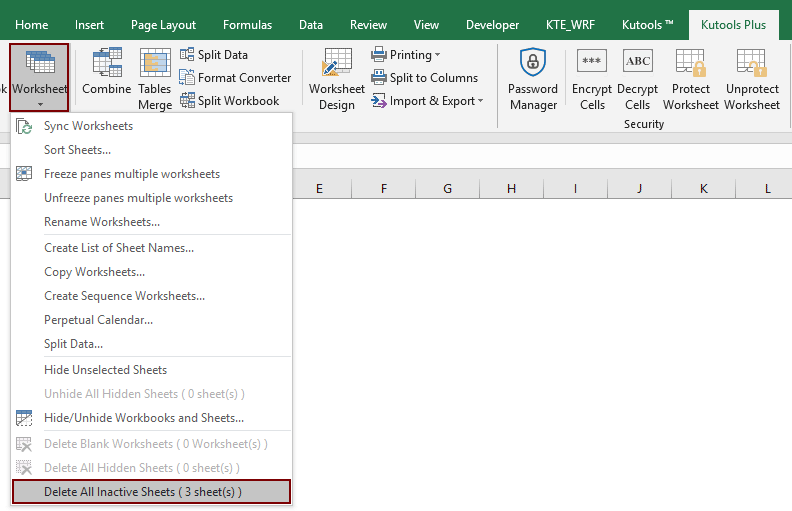
Ardından bir komut istemi iletişim kutusu açılır; bunları silmeye karar verirseniz, OK düğmesine basın.

Ardından, tüm etkin olmayan çalışma sayfaları mevcut çalışma kitabından hemen silinir.
Bu yardımcı programın ücretsiz denemesine (30 günlük) sahip olmak istiyorsanız, indirmek için lütfen tıklayınızve ardından yukarıdaki adımlara göre işlemi uygulamaya gidin.
Sadece bir çalışma sayfası kaydedin
En İyi Ofis Üretkenlik Araçları
Kutools for Excel ile Excel Becerilerinizi Güçlendirin ve Daha Önce Hiç Olmadığı Gibi Verimliliği Deneyimleyin. Kutools for Excel, Üretkenliği Artırmak ve Zamandan Tasarruf Etmek için 300'den Fazla Gelişmiş Özellik Sunar. En Çok İhtiyacınız Olan Özelliği Almak İçin Buraya Tıklayın...

Office Tab, Office'e Sekmeli Arayüz Getirir ve İşinizi Çok Daha Kolay Hale Getirir
- Word, Excel, PowerPoint'te sekmeli düzenlemeyi ve okumayı etkinleştirin, Publisher, Access, Visio ve Project.
- Yeni pencereler yerine aynı pencerenin yeni sekmelerinde birden çok belge açın ve oluşturun.
- Üretkenliğinizi% 50 artırır ve her gün sizin için yüzlerce fare tıklamasını azaltır!
